- האם השחזור האחרון לא הלך כמתוכנן או שהתחלת להיתקל בבעיות לאחריו? אם זה המקרה, למד כיצד לבטל שחזור מערכת ב-Windows 11.
- ישנן שתי דרכים לעשות זאת, או מהיישומון של מאפייני מערכת, או מסביבת השחזור של Windows.
- כמו כן, גלה מדוע אינך יכול לבטל את שחזור המערכת הקודם.
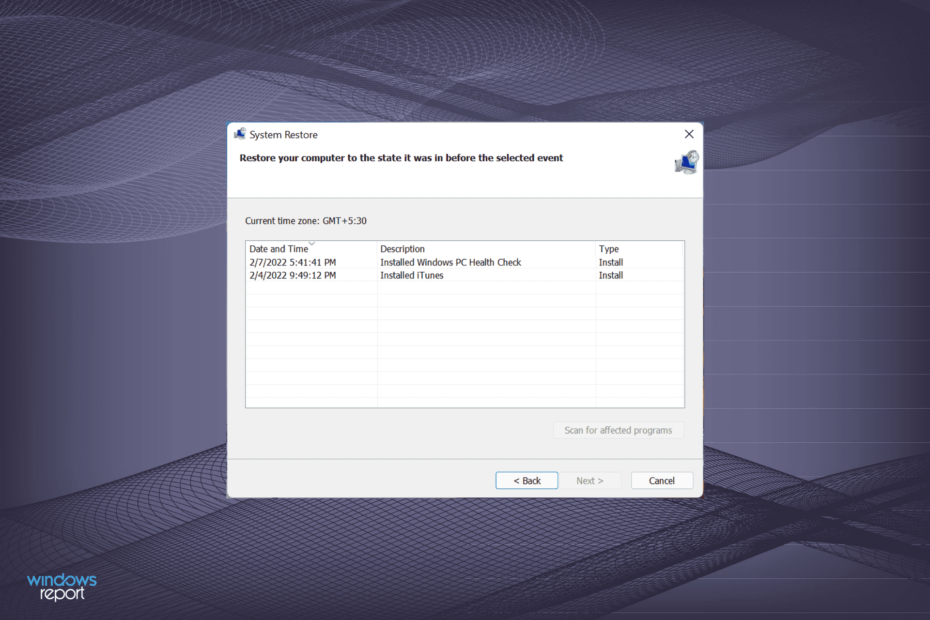
איקסהתקן על ידי לחיצה על הורד את הקובץ
תוכנה זו תתקן שגיאות מחשב נפוצות, תגן עליך מאובדן קבצים, תוכנות זדוניות, כשל חומרה ותייעל את המחשב שלך לביצועים מקסימליים. תקן בעיות במחשב והסר וירוסים כעת ב-3 שלבים פשוטים:
- הורד את Restoro PC Repair Tool שמגיע עם טכנולוגיות מוגנת בפטנט (פטנט זמין כאן).
- נְקִישָׁה התחל סריקה כדי למצוא בעיות של Windows שעלולות לגרום לבעיות במחשב.
- נְקִישָׁה תקן הכל כדי לתקן בעיות המשפיעות על האבטחה והביצועים של המחשב שלך
- Restoro הורד על ידי 0 הקוראים החודש.
שחזור מערכת הוא כנראה אחת מטכניקות פתרון הבעיות המהירות והפשוטות שבהן משתמשים משתמשים העומדים בפני שגיאה. אבל לעתים קרובות, דברים עשויים שלא להתברר כמצופה והצורך לבטל שחזור מערכת מתעורר ב-Windows 11.
מתי שאתה
פתרון שגיאת BSOD, נהג קורס, בעיות עם ה-Wi-Fi, או בעיות אחרות, ביצוע שחזור מערכת בדרך כלל מוצא את עצמו במקום איפשהו ברשימת התיקונים.אבל, מה אם תאבד יישומים קריטיים לאחר השחזור, וזה אפילו לא עוזר לחסל את הבעיה. או נגיד, אתה משחזר את המחשב שלך לנקודה שנוצרה לפני שבוע בתקווה שזה יפתור את הבעיה, בזמן שהוא התחיל למעשה לפני שבועיים.
ישנם מקרים כאלה שבהם תצטרך לבטל את שחזור המערכת ב-Windows 11, ורשמנו את הדרכים לעשות זאת בסעיפים הבאים.
איך עובד שחזור מערכת?
שחזור מערכת הוא תכונה ב-Windows 11 שבעצם מחזירה את המחשב שלך אחורה בזמן. המשמעות היא שההגדרות המוגדרות והיישומים המותקנים לאחר השחזור יהיו בהתאם למצב שבו נוצרה נקודת השחזור.
תהליך השחזור לא ישפיע על הקבצים המאוחסנים במחשב שלך. אבל, זה עשוי לתקן או להחליף חלק מקבצי המערכת, אבל אין לך מה לדאוג.
הנה איך זה מועיל. נניח שאתה מעדכן כמה יישומים, מערכת ההפעלה ומתקין כמה עדכוני מנהלי התקנים, והמחשב מתחיל לזרוק שגיאות זמן קצר לאחר מכן. כעת, במקום להסיר כל אחד מהעדכונים הללו באופן ידני, אתה יכול לבצע במהירות שחזור מערכת.
נקודת השחזור משחקת כאן תפקיד קריטי ויש ליצור אותה לפני ביצוע השינויים שהובילו לשגיאה. אם זה לא המקרה, התהליך לא יהיה פורה.
כעת, אולי אתה תוהה אם אתה באמת יכול להשתמש בתכונה, למקרה שלא יצרת נקודת שחזור באופן ידני. כן אתה יכול! עם ההגדרות הנכונות, Windows יוצר אוטומטית נקודת שחזור לפני כל שינוי גדול.
אם תעבור על רשימת נקודות השחזור במערכת שלך, תמצא כמה כאלה שמעולם לא יצרת.
ביטול שחזור מערכת ב-Windows 11 הוא פשוט באותה מידה, וכל מי שביצע אי פעם שחזור חייב לדעת איך לבטל אותו גם כן. בסעיף הבא, פירטנו את שתי הדרכים בהן תוכל לעשות זאת.
כיצד אוכל לבטל שחזור מערכת ב-Windows 11?
1. דרך מאפייני המערכת
- ללחוץ חלונות + ס כדי להפעיל את לחפש תפריט, הזן צור נקודת שחזור בשדה הטקסט למעלה, ולחץ על תוצאת החיפוש הרלוונטית שתופיע.
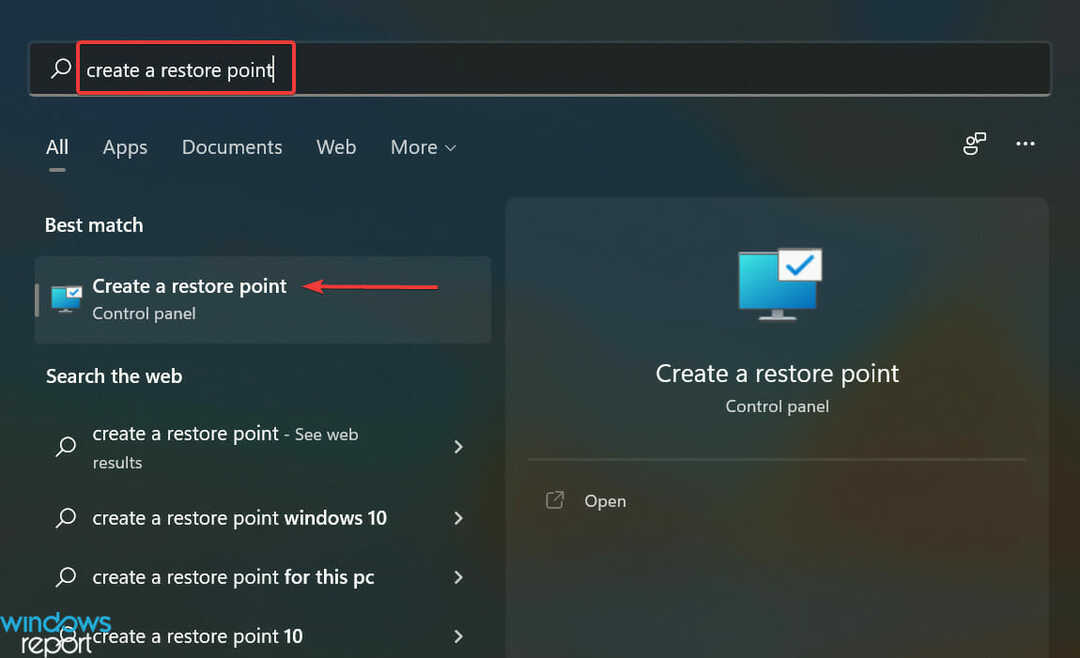
- לאחר מכן, לחץ על שחזור מערכת לַחְצָן.
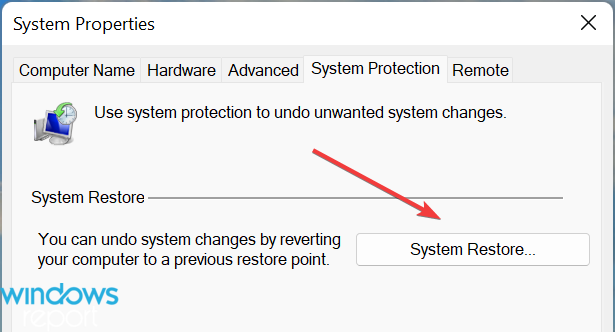
- בחר את בטל שחזור מערכת אפשרות ולחץ על הַבָּא בתחתית.
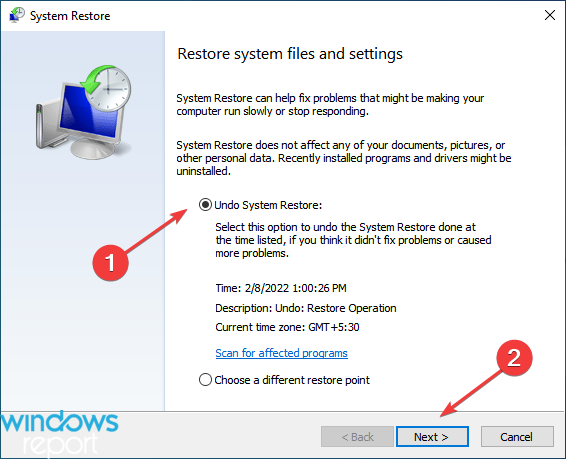
- אמת את פרטי השחזור ולחץ על סיים.
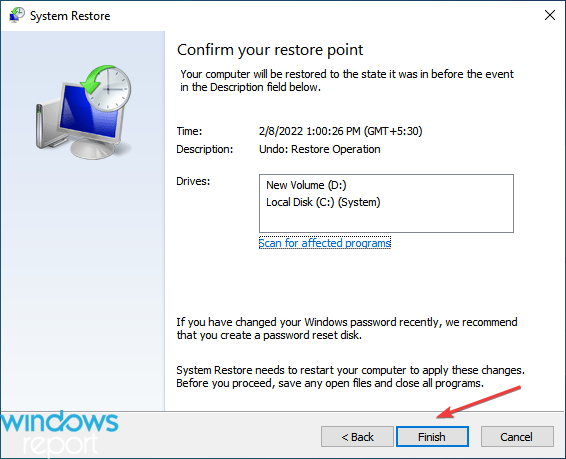
- נְקִישָׁה כן בהודעת האישור שמופיעה.
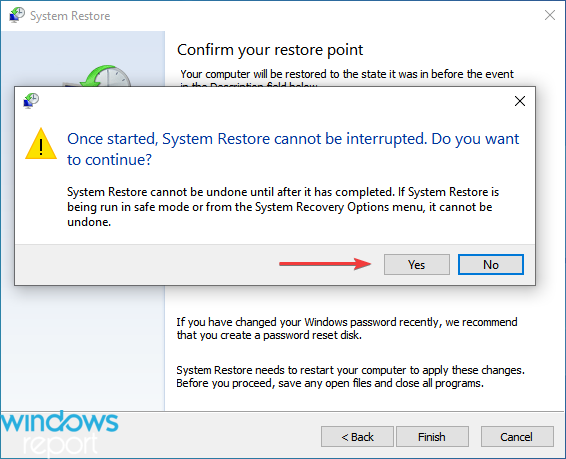
תהליך השחזור יופעל מחדש מיד, והזמן הנדרש תלוי בשינויים שיבוצעו במערכת. כדי לבטל את שחזור המערכת ב-Windows 11, המחשב שלך יופעל מחדש כפי שהיה בזמן שחזור מוקדם יותר.
2. דרך סביבת ההתאוששות
- ללחוץ חלונות + אני כדי להפעיל את הגדרות אפליקציה, ולחץ על התאוששות מימין ב מערכת לשונית.
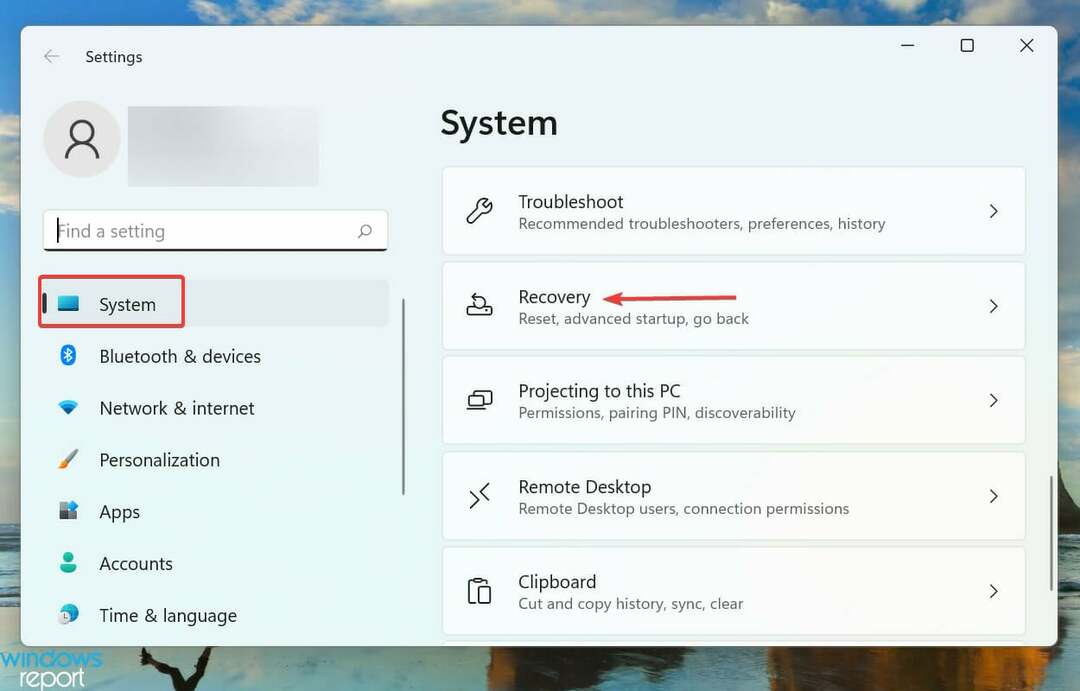
- הקלק על ה אתחל עכשיו כפתור ליד התחלה מתקדמת.
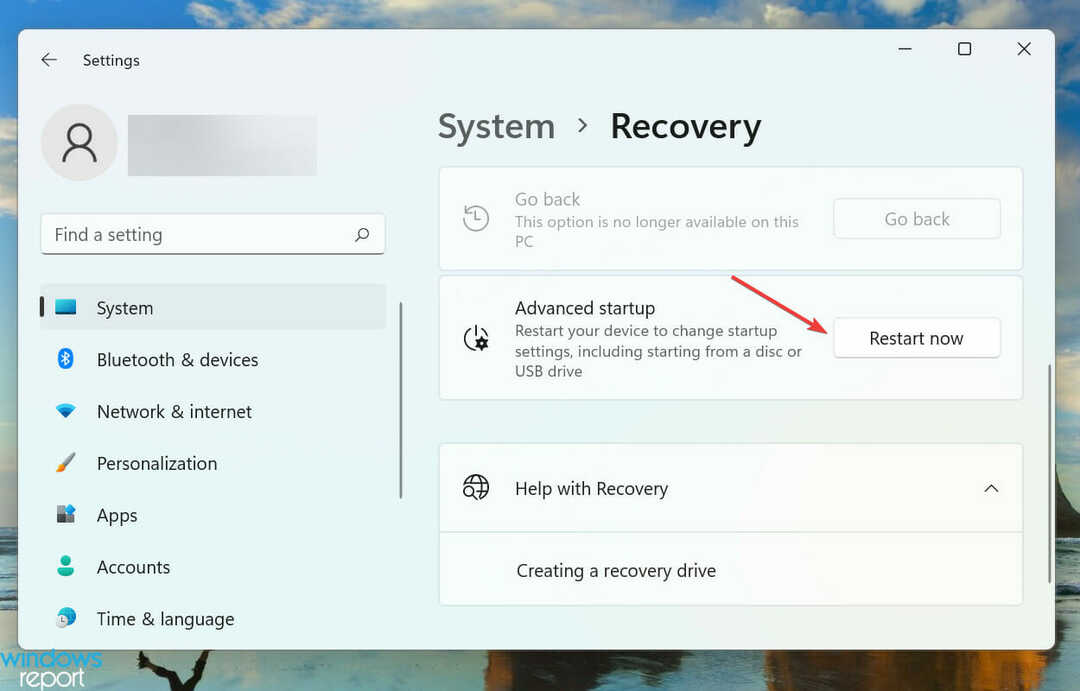
- כאשר המערכת מופעלת מחדש ונכנסת ל- סביבת התאוששות, בחר פתרון בעיות מהאפשרויות.
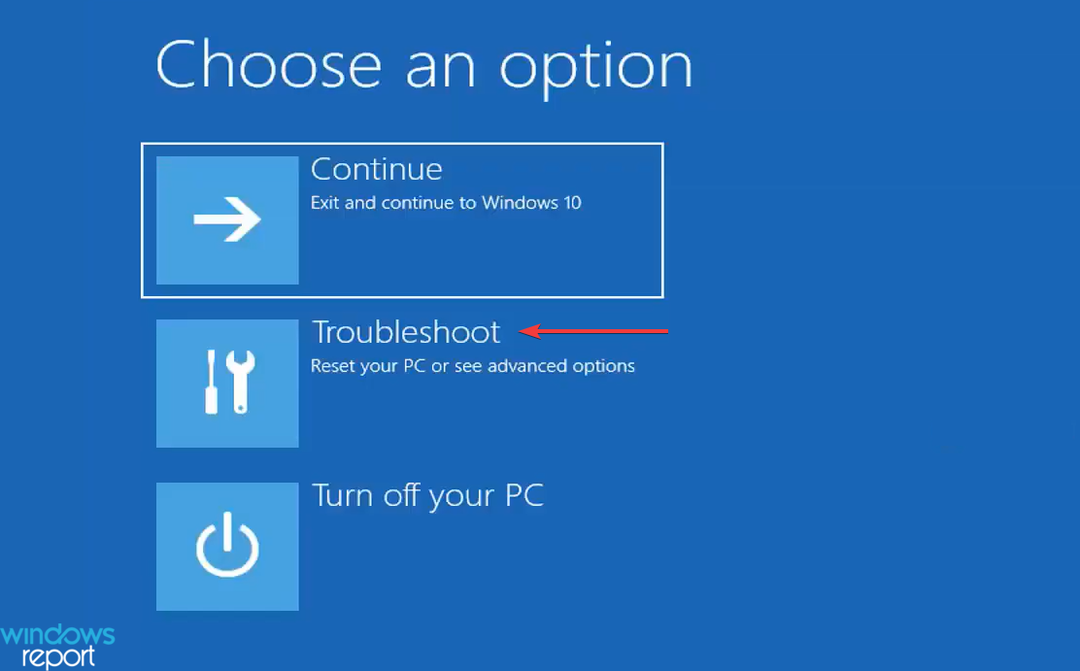
- לאחר מכן, לחץ על אפשרויות מתקדמות.
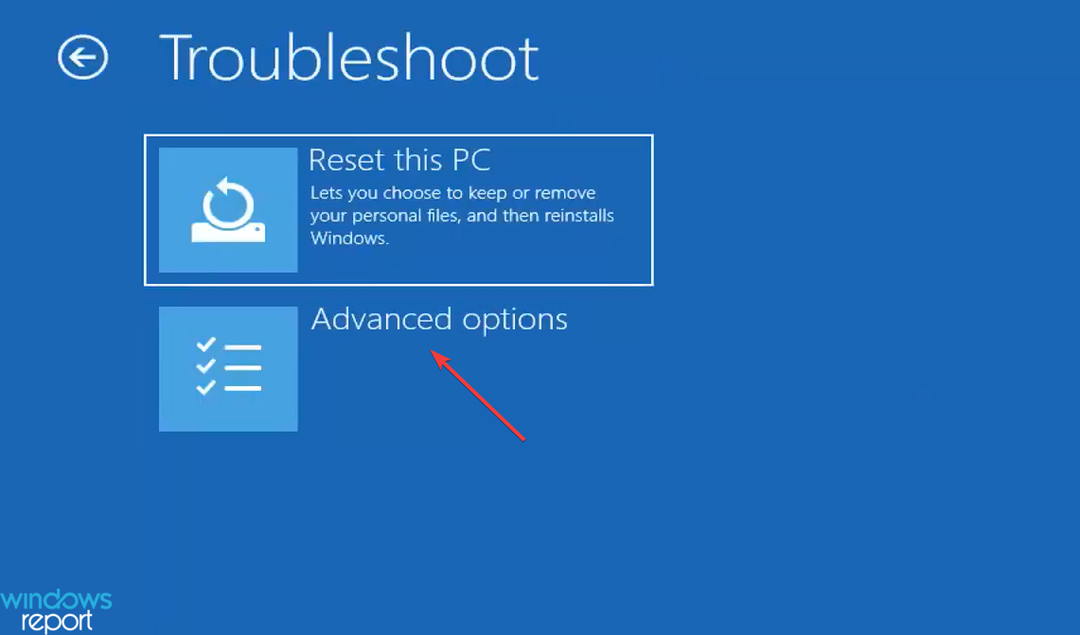
- לחץ על שחזור מערכת מתוך שש האפשרויות המפורטות ב אפשרויות מתקדמות מָסָך.
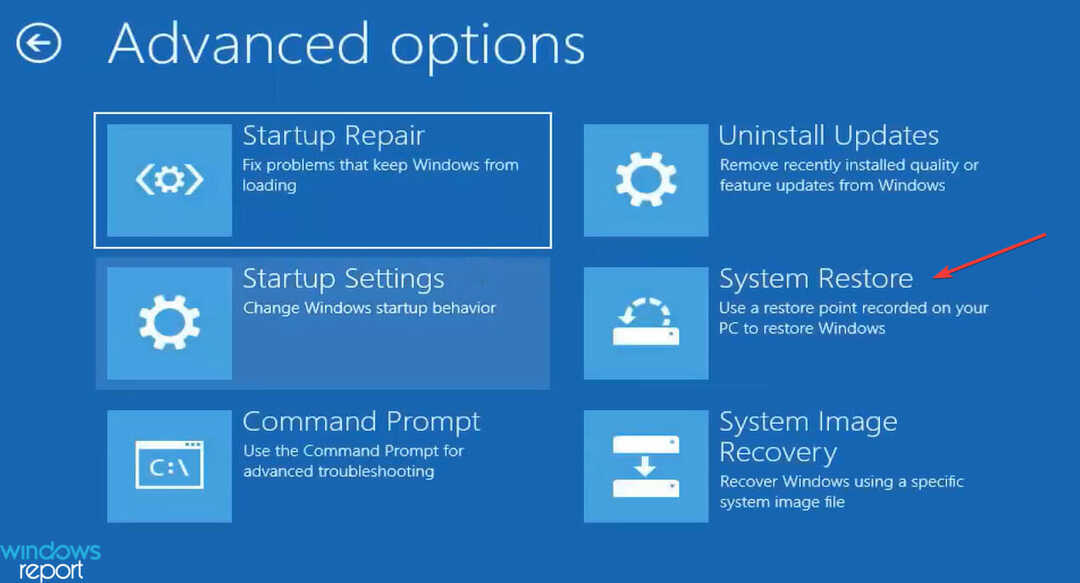
- כעת, בחר את חשבון המשתמש שלך.
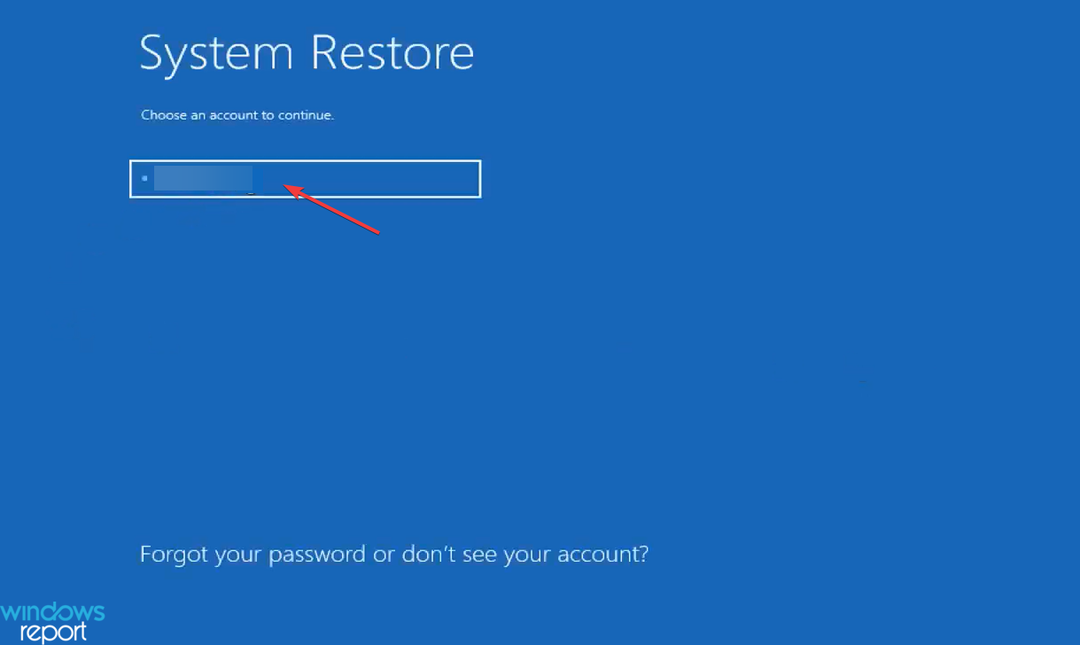
- הזן את הסיסמה עבורו ולחץ על לְהַמשִׁיך.
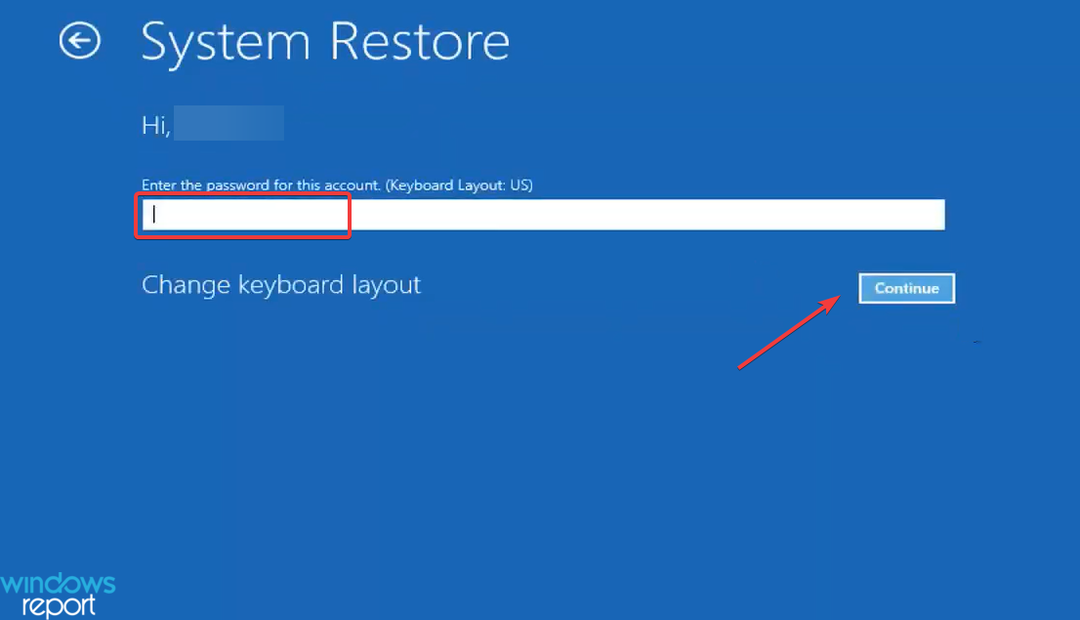
- לחץ על הַבָּא בתחתית.
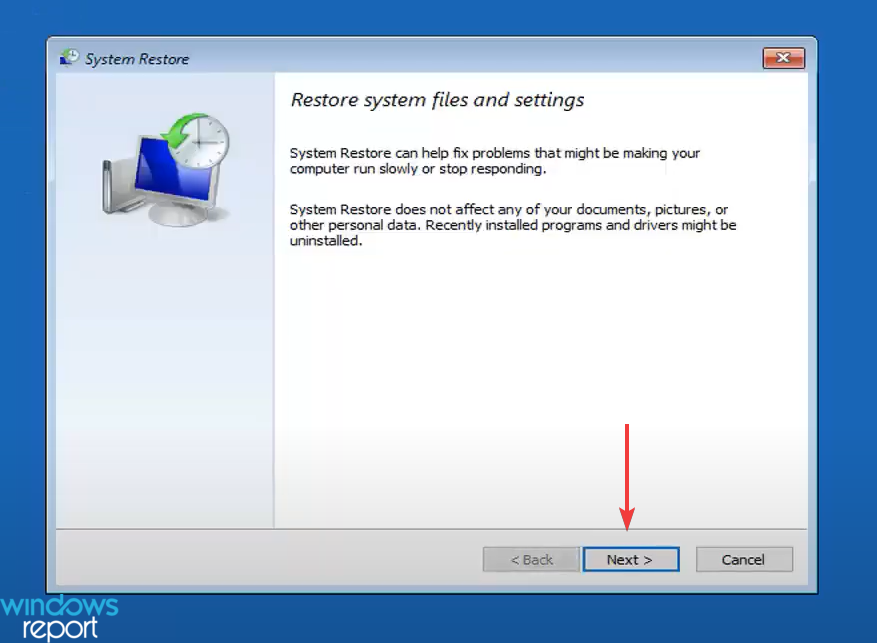
- בחר נקודת שחזור שאומרת לבטל תחת סוּג עמודה ולחץ הַבָּא.
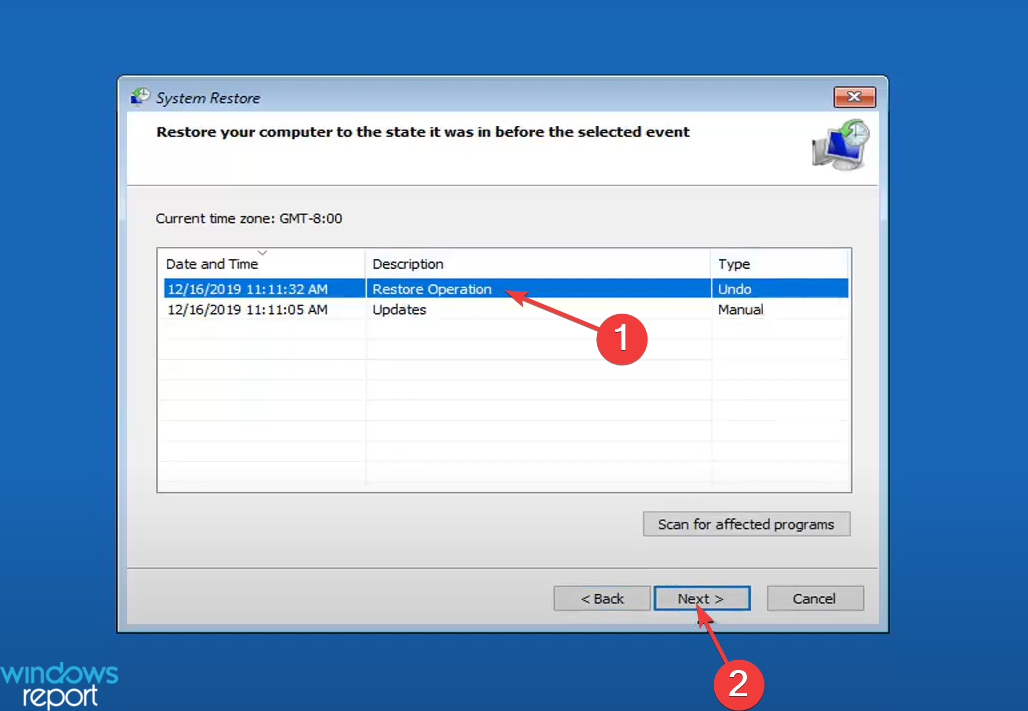
- אמת את פרטי השחזור ולחץ על סיים.
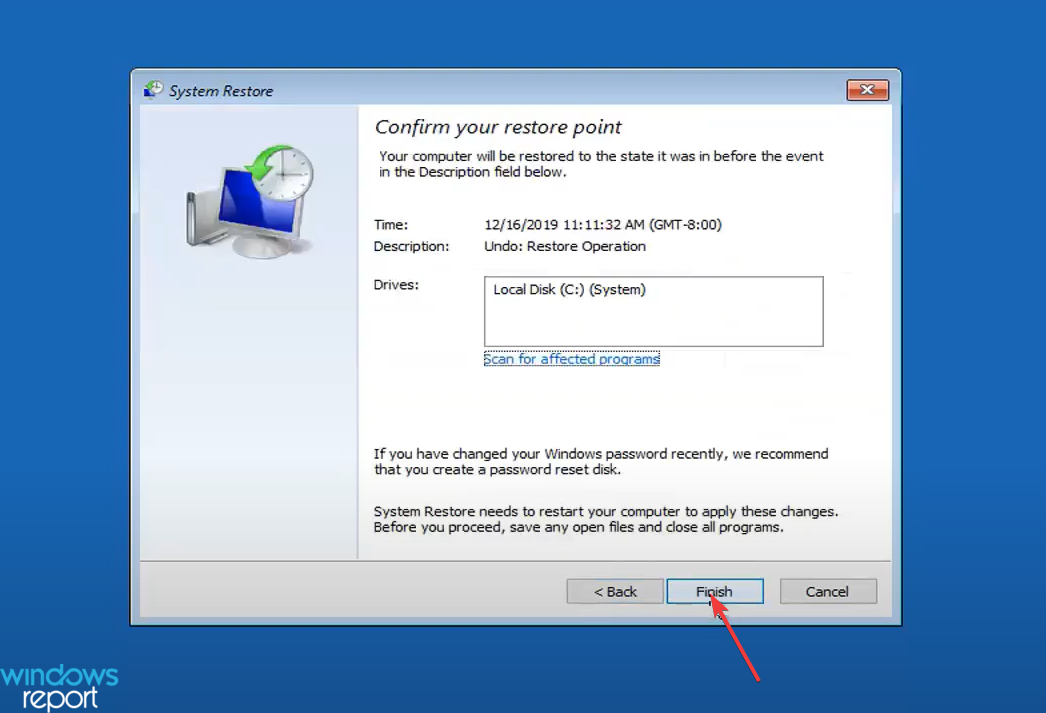
- נְקִישָׁה כן בהודעת האישור שצצה.
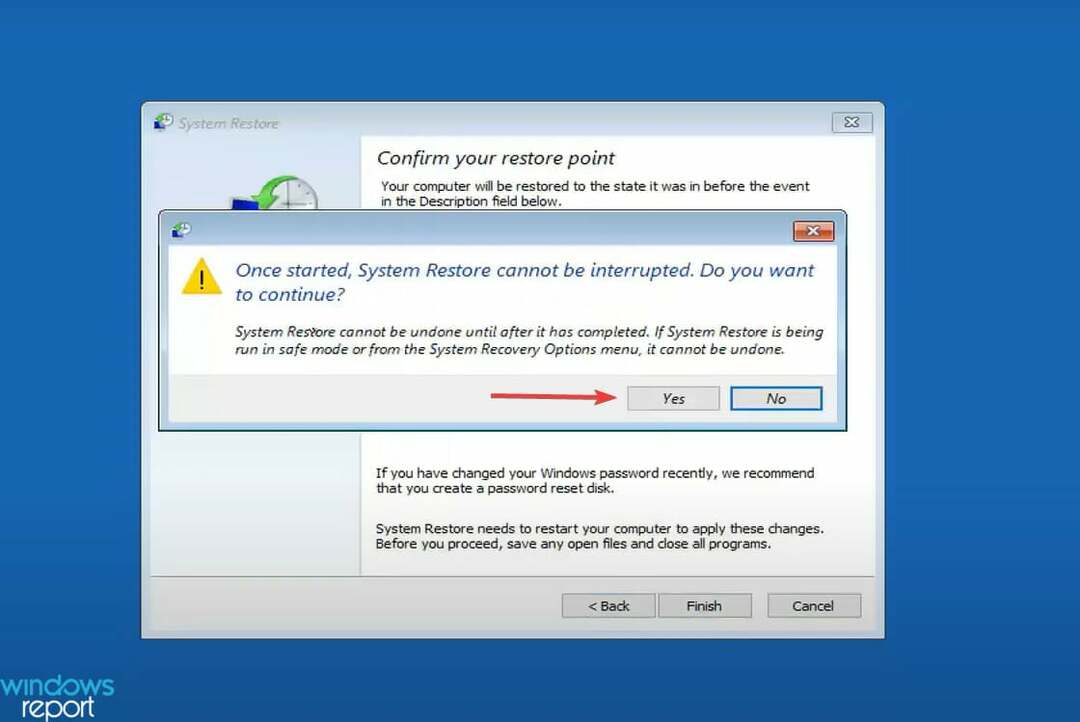
- המתן עד שתהליך השחזור יסתיים.
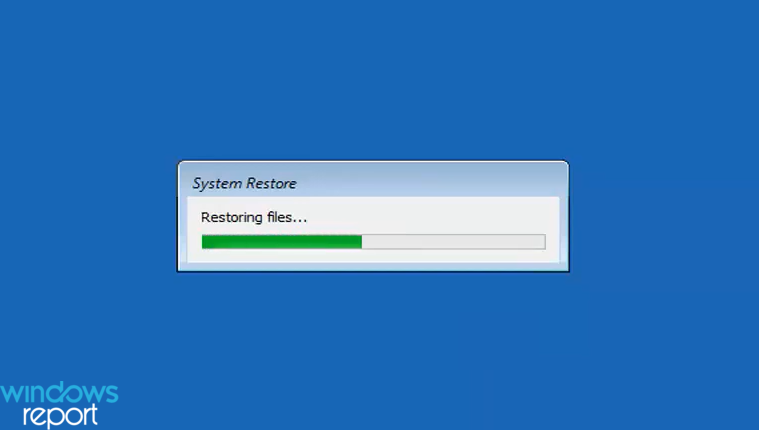
שיטה זו לביטול שחזור מערכת ב-Windows 11 בהחלט תיקח יותר זמן, אך במקרה שאינך מצליח לאתחל את Windows לאחר השחזור הקודם, רק זה יעבוד. כמו כן, ישנן מספר דרכים שבהן תוכל לגשת לסביבת השחזור.
אחת השיטות הפשוטות ביותר היא לקרוס בכוונה את Windows שלוש פעמים במהלך האתחול על ידי לחיצה על לחצן ההפעלה ברגע שמערכת ההפעלה עומדת לאתחל. בניסיון הרביעי, המערכת שלך תיכנס אוטומטית לסביבת השחזור.
מדוע איני יכול לבטל את שחזור המערכת ב-Windows 11?
ישנם מקרים שבהם לא תוכל לבטל את שחזור המערכת ב-Windows 11, ורשמנו אותם להלן:
- לא ניתן לבטל את השחזור אם שחזור המערכת בוצע ב- מצב בטוח.
- כמו כן, זה קורה אם שחזור המערכת בוצע מה- סביבת התאוששות.
לכן, אם אינך מצליח לבטל את שחזור המערכת, זה יכול להיות אחד מהמצבים האלה. במקרה שלא, בדוק מדוע נקודות שחזור אינן פועלות ב-Windows 11.
עד עכשיו, אתה יודע את שתי הדרכים שבהן אתה יכול לבטל שחזור מערכת ב-Windows 11, ואת הסיבה אם אינך מסוגל לעשות זאת. זה בהחלט יהפוך את הדברים להרבה יותר פשוטים. אבל, הקפד לא לבצע שחזור שלא לצורך מתוך מחשבה שניתן לבטל אותו מאוחר יותר.
חוץ מזה, בדוק כיצד ליצור נקודת שחזור ב-Windows 11. כמו כן, אם ה מערכת ההפעלה לא מצליחה למצוא נקודת שחזור, למד כיצד לתקן את הבעיה.
ספר לנו מדוע עלה הצורך לבטל את שחזור המערכת ב-Windows 11 ואת השיטה שתבחר בסעיף ההערות למטה.


